连接已配对的电脑(Windows 8.1)
开始操作前,请确认以下事项:
- 视使用的电脑而定,可能需要打开内置Bluetooth适配器。如果不知道如何打开Bluetooth适配器或不确定电脑是否有内置Bluetooth适配器,请参阅电脑附带的使用说明书。
-
当电脑处于待机(睡眠)或休眠模式时,唤醒电脑。
-
将耳机从充电盒中取出。
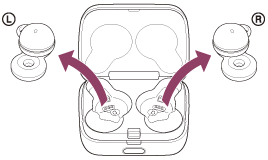
耳机自动打开。
-
将耳机单元戴上双耳。
当耳机已自动连接到上一次连接的设备时,将同时从两个耳机单元(或从佩戴的耳机单元)听到通知声。
查看电脑上的连接状态。如果未连接,则执行步骤
 。
。 -
使用电脑选择耳机。
- 在开始画面上选择[Desktop]。
- 右键单击[Start]按钮,然后从快捷菜单中选择[Control Panel]。
- 选择[Hardware and Sound] - [Sound]。
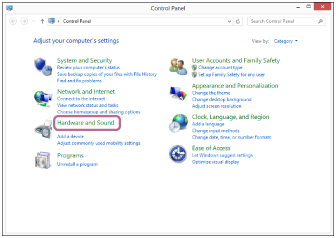
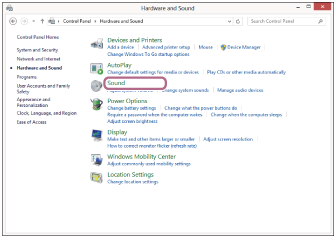
- 右键单击[LinkBuds]。
如果[LinkBuds]未在[Sound]画面上显示,请右键单击[Sound]画面,然后检查[Show Disconnected Devices]。
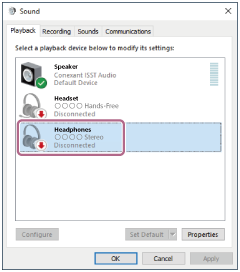
- 从显示的菜单中选择[Connect]。
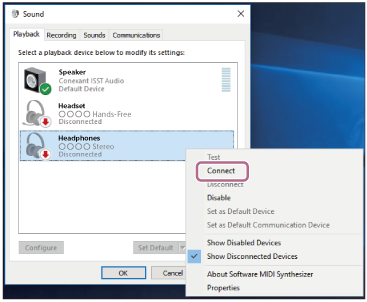
连接即建立。将同时从两个耳机单元(或从佩戴的耳机单元)听到通知声。
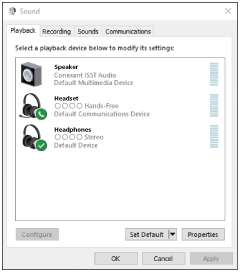
提示
- 上述操作只是示例。如需了解详情,请参阅电脑附带的使用说明书。
注意
- 如果音乐播放音质不佳,请确认在电脑设置中启用了支持音乐播放连接的A2DP功能。如需了解详情,请参阅电脑附带的使用说明书。
- 如果上次连接的Bluetooth设备放置在耳机附近,只要打开耳机,耳机可能就会自动连接到该设备。如果是这种情况,请关闭上次连接的设备上的Bluetooth功能或关闭电源。
- 如果无法将电脑连接到耳机,请在电脑上删除耳机配对信息并重新执行配对。有关电脑操作,请参阅电脑附带的使用说明书。